Как да проследявате стъпките си без Apple Watch в iOS 16
Ето как можете да проверите колко стъпки сте направили всеки ден без Apple Watch.
Последната актуализация на iOS донесе много актуализации на iPhone. Потребителите вече могат превеждат текст от снимки в тяхната библиотека със снимки, редактирайте iMessage, след като бъдат изпратени и дори свържете контролер Nintendo Switch Joy-Con към своя iPhone да играя с.
Всеки с iPhone 8 или по-късно можете да актуализирате до новата операционна система от 12 септември и ви препоръчваме да го направите. Не само ще получите нови функции, но също така е важно да се уверите, че устройството ви е актуално по отношение на корекции на грешки и сигурност.
И още една нова функция, която беше добавена, е възможността да проследявате стъпките си и да тренирате, без да се нуждаете от Apple Watch. Това е идеално за потребители, които искат да получат по-добра представа за здравето си и колко се движат.
Ако искате да видите как можете да проверите стъпките си с помощта на iPhone, не забравяйте да продължите да четете.
Какво ще ви трябва:
- Използвахме iPhone 12 Mini бягане iOS 16, но всеки iPhone с iOS 16 ще работи
Кратката версия
- Отворете приложението Фитнес
- Кликнете върху вашата профилна снимка
- Натиснете Health Details
- Въведете своите данни
- Върнете се на началния екран и щракнете върху кръговете
- Проверете статистиката си
-
стъпка
1Отворете приложението за фитнес
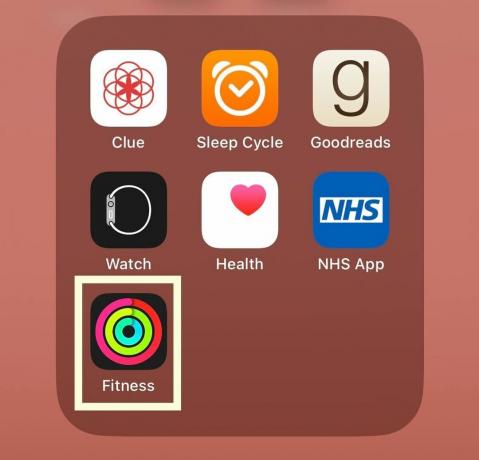
Отключете вашия iPhone и отворете приложението за фитнес. Той ще бъде изтеглен автоматично на всеки iPhone с iOS 16.
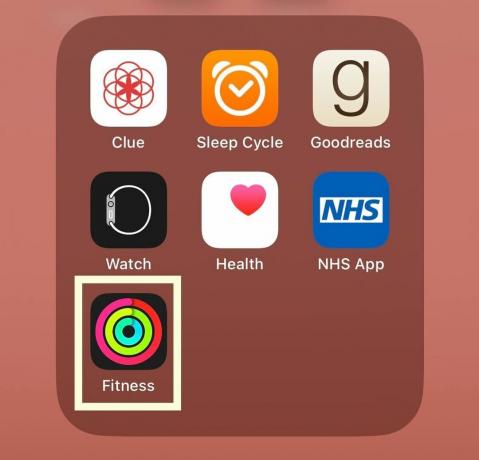
-
стъпка
2Кликнете върху вашата профилна снимка
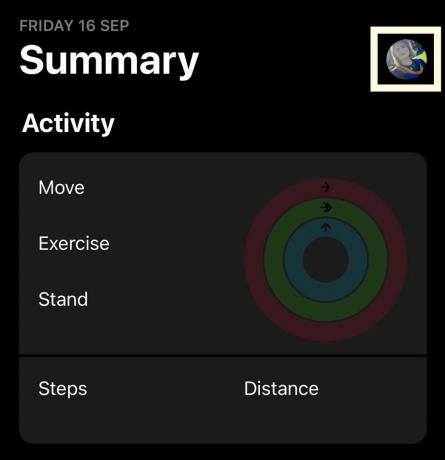
Кликнете върху малката профилна снимка в горния десен ъгъл.
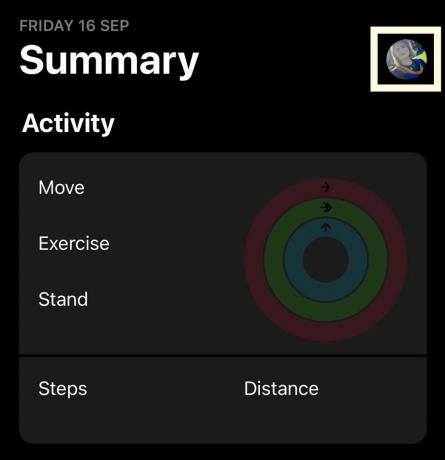
-
стъпка
3Натиснете подробности за здравето
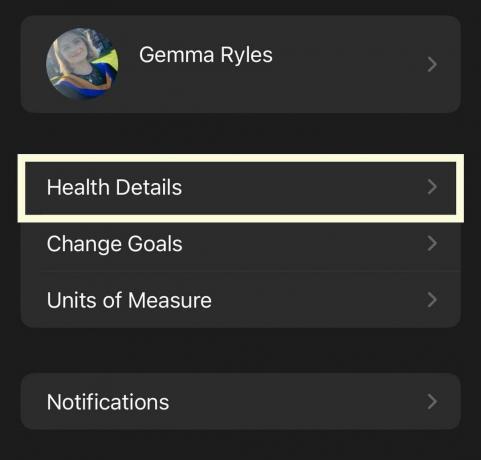
Натиснете бутона, наречен Подробности за здравето.
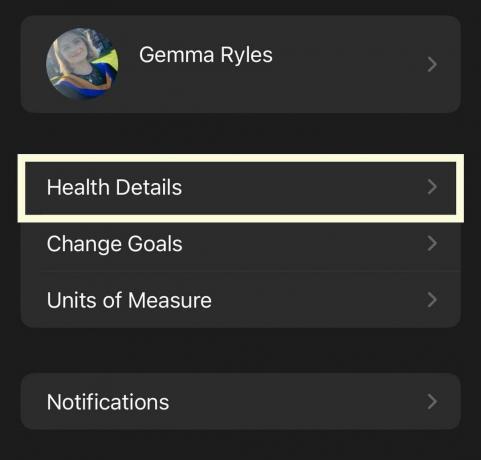
-
стъпка
4Въведете своите данни
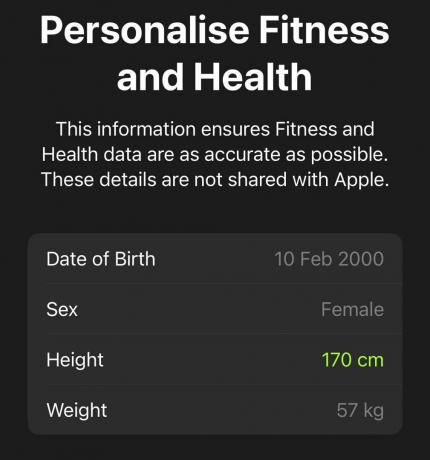
Въведете данните си в приложението. Можете да въведете толкова или малко информация, колкото ви е удобно, но по-точната информация ще помогне на приложението да ви даде по-управляеми цели.
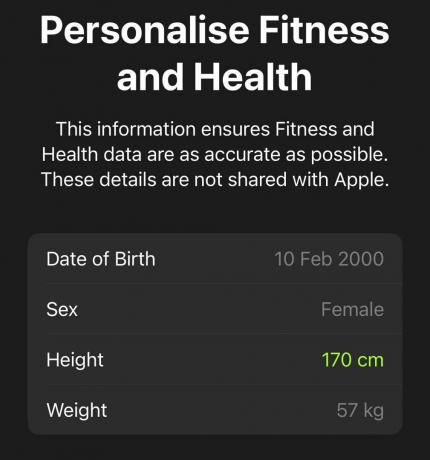
-
стъпка
5Върнете се на началния екран и щракнете върху кръговете
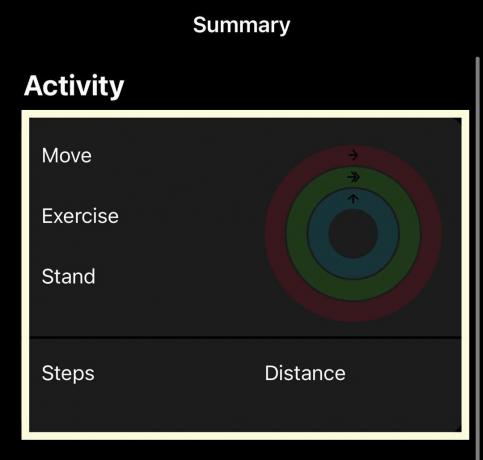
Върнете се на началния екран и щракнете върху голямата джаджа с кръгове. Ако сте се движили днес, кръговете може вече да са леко запълнени.
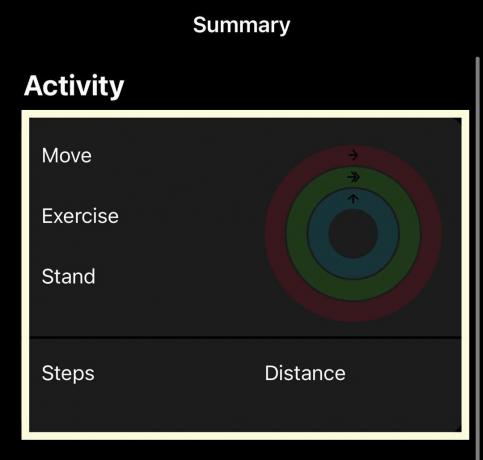
-
стъпка
6Проверете статистиката си
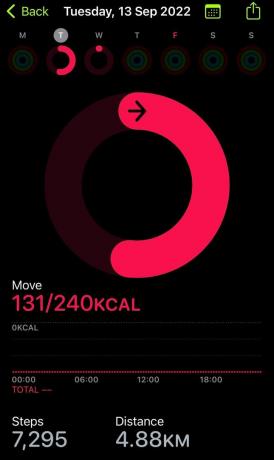
Можете да проверите статистиката за всеки ден, в който сте използвали приложението. Той ще покаже пръстен за движение, упражнение и изправяне и след като погледнете конкретен ден, ще покаже колко стъпки сте направили, както и колко разстояние сте изминали. Колкото повече се движите с вашия iPhone, толкова по-точен ще бъде броят на стъпките ви, а събирането на повече статистика ще ви даде по-цялостен поглед върху движението ви.
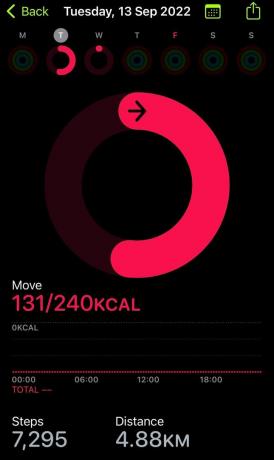
Отстраняване на неизправности
Apple Watch ще бъде по-точен, тъй като го носите на китката си цял ден. Малко вероятно е iPhone да бъде толкова точен, тъй като е по-малко вероятно да го държите през целия ден, въпреки че ви дава представа колко стъпки правите на ден.
Може да ви хареса...

Как да проверите коя версия на iOS използвате

Как бързо да преведете текст в снимка в iOS 16

Как да свържете Joy-Con към iPhone на iOS 16
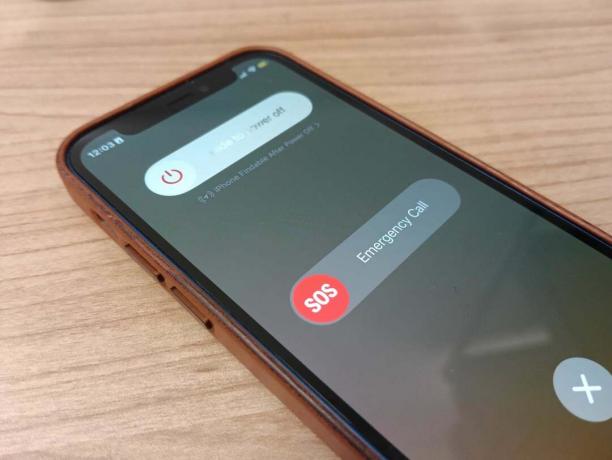
Как да настроите контакт за спешни случаи на iPhone
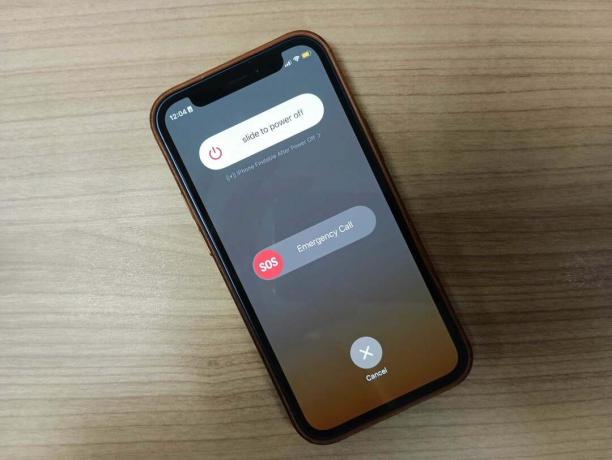
Как да направите спешно SOS повикване на iPhone

Как да редактирате iMessage на iPhone с iOS 16
Защо да вярваме на нашата журналистика?
Основана през 2004 г., Trusted Reviews съществува, за да даде на нашите читатели задълбочени, безпристрастни и независими съвети какво да купят.
Днес имаме милиони потребители на месец от цял свят и оценяваме повече от 1000 продукта годишно.



